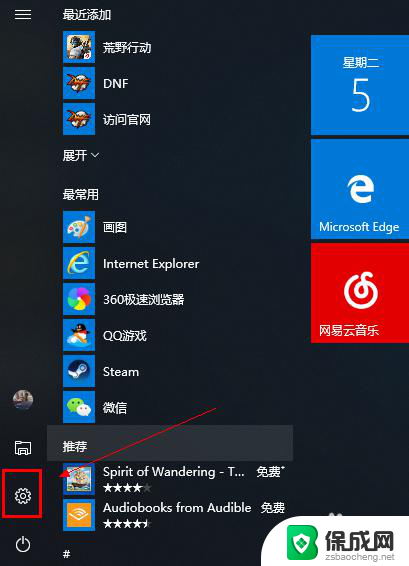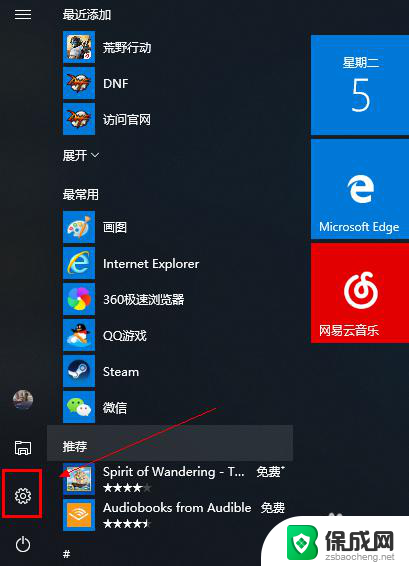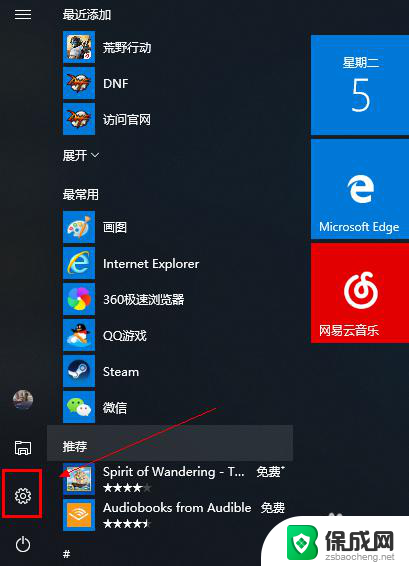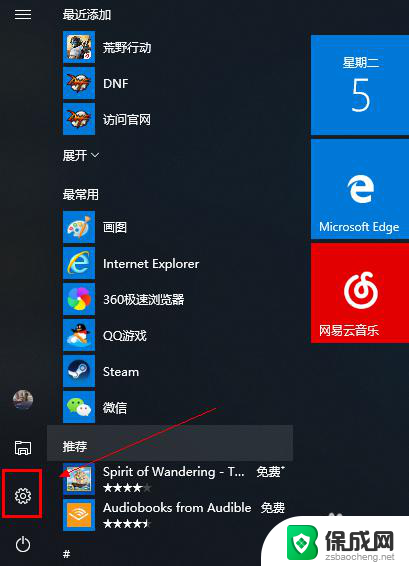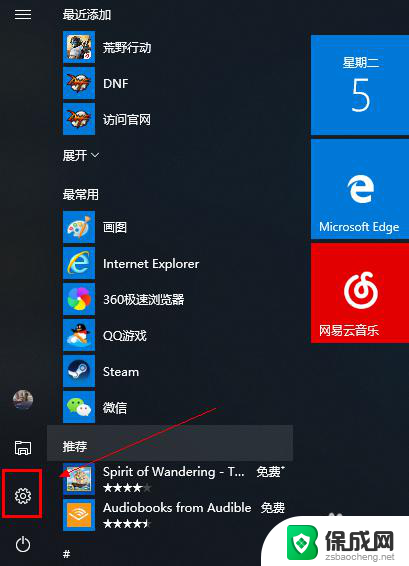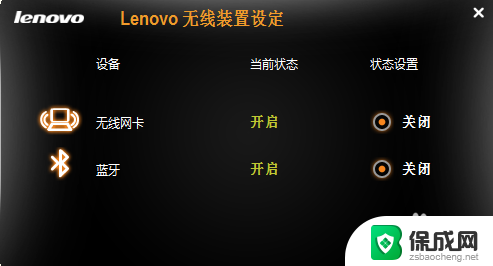笔记本能连接蓝牙音响吗 笔记本如何与蓝牙音箱配对连接
更新时间:2023-12-17 11:53:35作者:xiaoliu
在现代科技的快速发展下,蓝牙技术的应用越来越广泛,蓝牙音响作为一种便携式的音频输出设备,受到了许多音乐爱好者的青睐。我们是否可以将笔记本电脑与蓝牙音箱进行连接呢?答案是肯定的。笔记本电脑具备蓝牙功能,可以与蓝牙音箱进行配对连接,实现音频的无线传输。接下来就让我们一起来了解一下,笔记本电脑如何与蓝牙音箱进行配对连接吧。
步骤如下:
1.鼠标左键点击窗口键,选择设置按钮,如下图所示
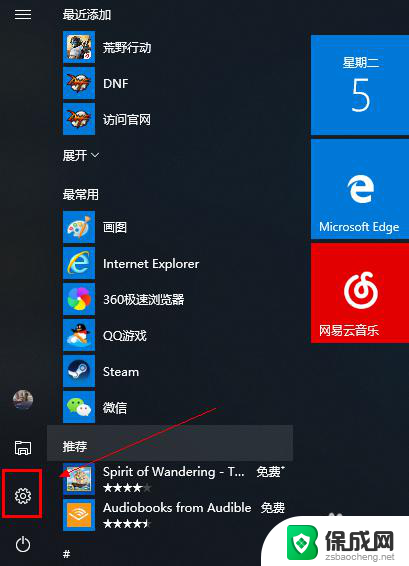
2.进入设置界面选择设备选项进入,如下图所示
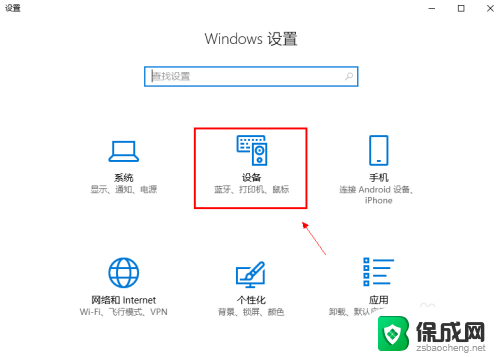
3.在设备界面首先将蓝牙开关打开,如下图所示
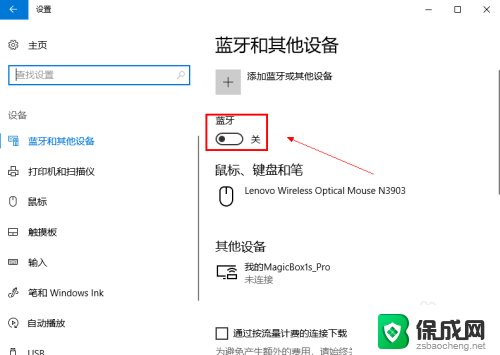
4.然后点击i上方的添加蓝牙或其他设备,如下图所示
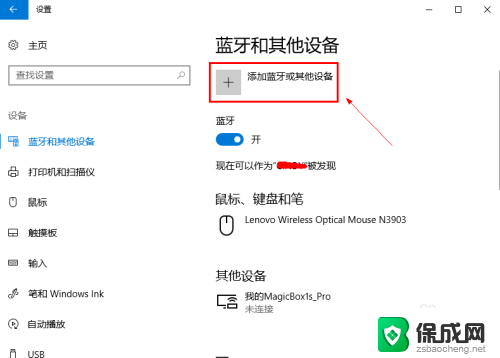
5.在添加设备界面点击蓝牙这个选项,如下图所示
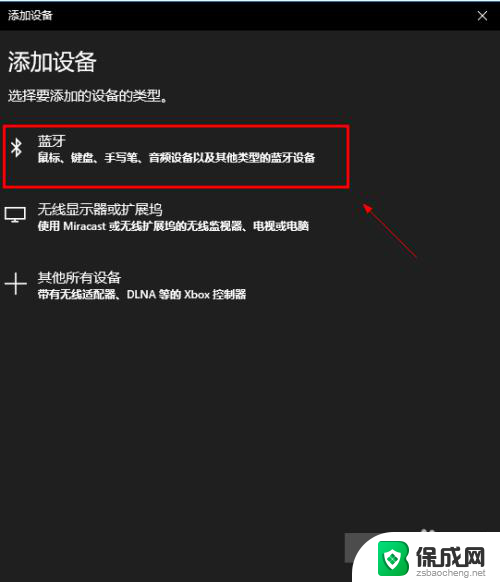
6.系统开始扫描周围的蓝牙设备,此时开启你的蓝牙音箱。保持配对状态,(意一定要将蓝牙音箱与其它连接的设备如手机等断开,保持音箱独立),如下图所示
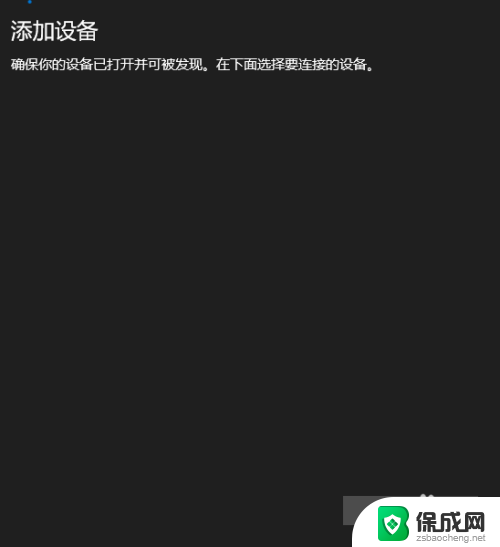
7.系统扫描到你的蓝牙音箱,点击你的蓝牙音箱,开始自动连接,如下图所示
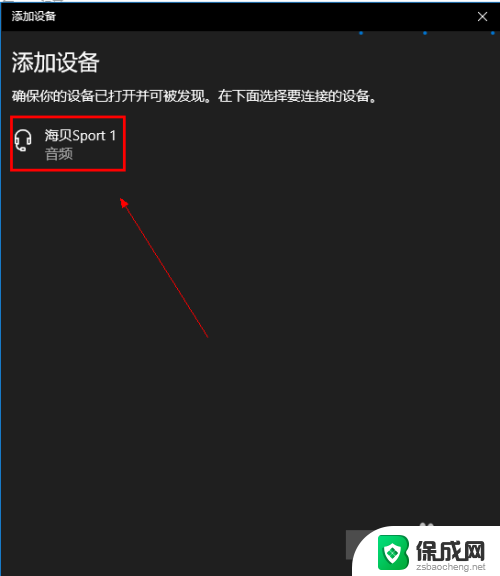
8.经过第一次的配对,连接成功,如下图所示
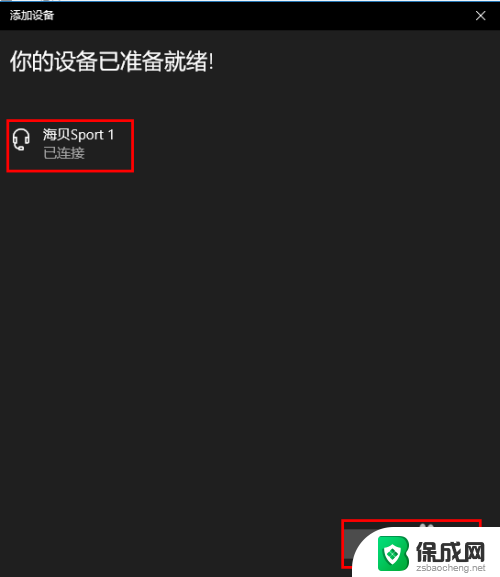
以上是关于笔记本是否可以连接蓝牙音响的所有内容,如果您遇到这种情况,可以按照以上方法解决,希望这些方法能对大家有所帮助。